La negativa de Microsoft a crear Service Packs y las fechas límites de soporte para sus versiones anteriores de Windows están causando muchos dolores de cabeza. Los usuarios de Windows 7 pidieron a gritos un Service Pack 2 durante años, pero Redmond nunca respondió a ese reclamo por completo, y fue la comunidad quien terminó llenando el vacío. Así llegamos al proyecto Simplix UpdatePack 7, que nos ayuda a actualizar Windows 7 de forma manual, evitando conflictos de compatibilidad, y la tortura inicial de Windows Update.
Tabla de contenidos
La situación de Windows 7
Windows 7 es sin lugar a dudas uno de los mejores sistemas operativos que ha desarrollado Microsoft, sin embargo, su tiempo se está agotando. Las ediciones OEM y retail salieron del soporte extendido en enero de 2020. Las versiones Embedded recibirán updates hasta octubre de 2023, y para los builds POSReady, el soporte se extenderá un año más.
En otras palabras, los usuarios se están quedando sin ediciones legacy de Windows. Redmond podría haber hecho algunas excepciones (o lanzar una especie de Windows Fundamentals como en XP), pero nada de eso sucedió. El estado de Windows Update es calamitoso, y la mejor estrategia para los usuarios que necesitan instalaciones actualizadas de Windows 7 es usar packs creados por la comunidad. Si te estás preguntando cómo actualizar Windows 7 de forma manual sin perder la cordura en el proceso, entonces deberías descargar una copia de Simplix UpdatePack 7 y comenzar por allí.
Cómo actualizar Windows 7 de forma manual con Simplix UpdatePack 7
Simplix UpdatePack 7 nos da la posibilidad de actualizar instalaciones «live» de Windows 7, o integrar sus updates a una imagen ISO. En nuestra prueba más reciente utilizamos una instalación desde cero de Windows 7 SP1 sin modificaciones, y sin activar. UpdatePack 7 funciona con todos los idiomas y todas las ediciones de Windows 7, pero también encontrarás soporte para Windows Server 2008 R2 SP1:
- Descarga una copia a través de su mirror en MajorGeeks, o haz una visita al foro de MyDigitalLife para obtener las últimas novedades. El ingreso al foro de MDL requiere la creación de una cuenta, pero si hay cambios de último momento o nuevos updates, aparecerán allí primero. Por lo general, el paquete recibe nuevos hotfixes entre el 15 y el 20 de cada mes. Su tamaño actual (versión 22.8.10) es de 809 megabytes.
- Coloca la copia del instalador en el escritorio, y haz doble clic para comenzar. La instalación de Simplix UpdatePack 7 se divide en tres fases: La primera instala la gran mayoría de los hotfixes. El total para mi versión de Windows 7 fue de 54, pero solo instaló 49.
- La segunda fase instala aquellos hotfixes que quedaron pendientes, o que deben ser añadidos en un orden especial. Esto a su vez fue dividido a la mitad: Dos hotfixes, un reinicio, los últimos tres, y un reinicio más.
- La última fase es de limpieza. Simplix UpdatePack 7 utiliza el limpiador oficial de Windows 7 para eliminar archivos redundantes y temporales asociados a la instalación de hotfixes.
- Como paso extra, puedes ir a Windows Update y solicitar actualizaciones adicionales. Al combinar hotfixes recomendados y opcionales, Windows Update sumó unos 290 megabytes de parches extra. La mejor parte es que la búsqueda de hotfixes demoró unos pocos minutos. Si hubiéramos tratado de solicitar updates en Windows 7 SP1 sin modificaciones, todavía estaríamos esperando sus resultados.
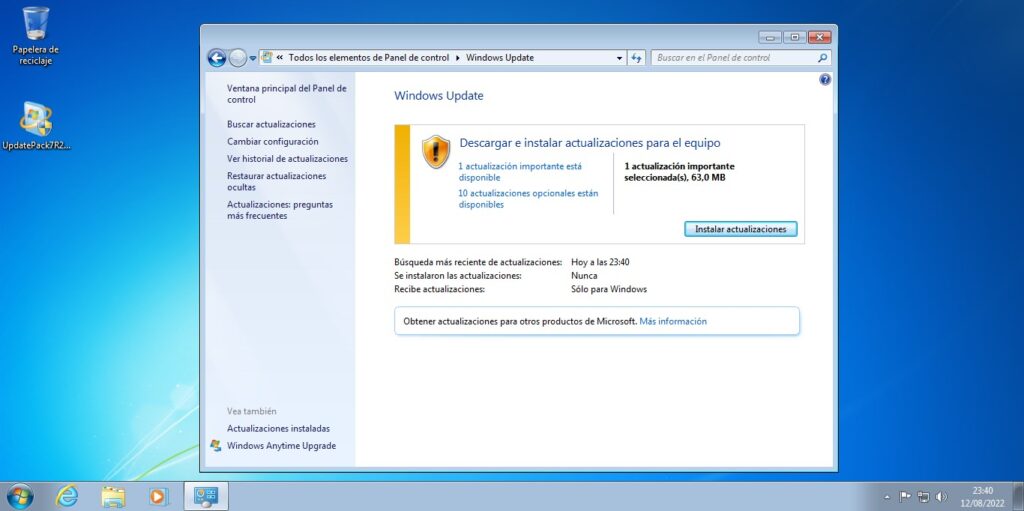
En resumen
Al actualizar Windows 7 de forma manual y sumar algunos parches pendientes de Windows Update, Simplix UpdatePack 7 reduce la tortura clásica de 6-12 horas a un proceso de una hora y media (o menos) con intervención mínima del usuario, siempre y cuando trabajemos sobre una instalación limpia. Algunos entornos de Windows 7 están muy deteriorados o se encuentran sobre discos lentos, y es probable que tarden un poco más.
El resto es cuestión de elegir el software correcto. Windows 7 tiene a su alcance navegadores y opciones de seguridad perfectamente funcionales, e incluso el último build de Microsoft Edge Chromium se instala a la perfección (con la correspondiente recomendación de actualizar el sistema operativo, por supuesto). Descarga una copia de Simplix UpdatePack 7, ¡y haz la prueba!
Descarga vía MajorGeeks: Haz clic aquí
Updates vía MyDigitalLife: Haz clic aquí








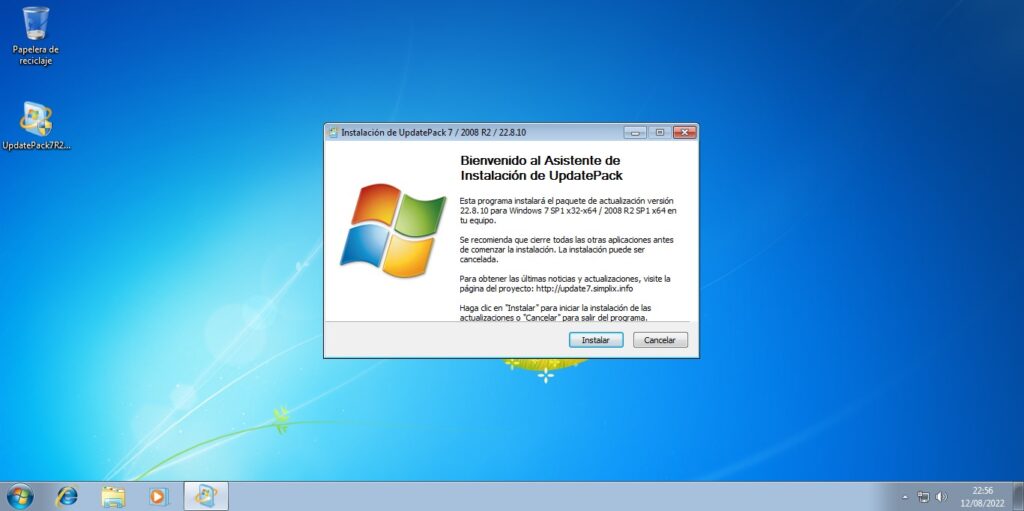
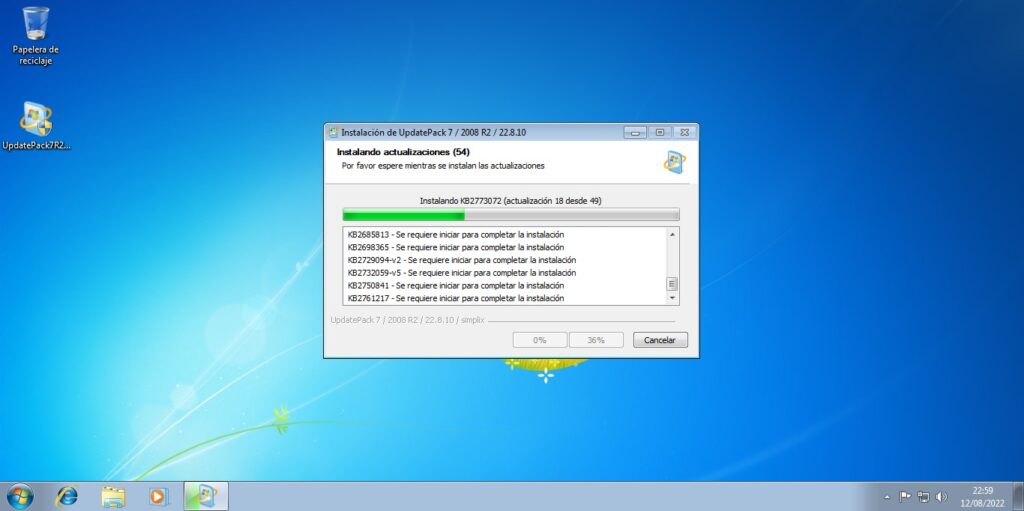
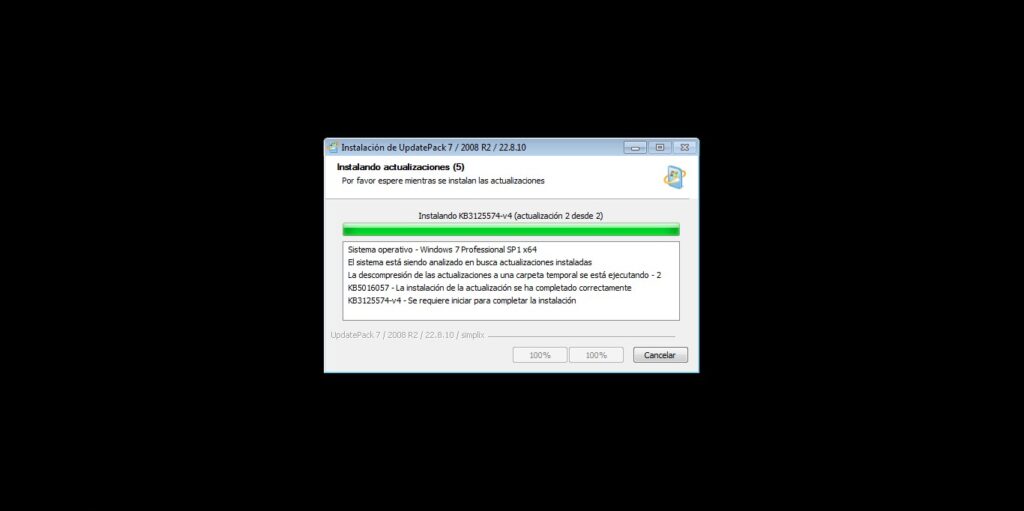


Gracias, gracias y 1000 gracias!!! Era lo que necesitaba. Es perfecto para alargar la vida de nuestros viejos equipos con W7, pero que siguen teniendo una función válida en 2022.